B.1 Utilizzo dell'utility di migrazione per configurare le opzioni di migrazione
Dalla finestra Opzioni dell'utility di migrazione è possibile configurare alcune opzioni prima di eseguire la migrazione di oggetti a ZENworks Configuration Management. Per avviare la finestra Opzioni, fare clic sull'icona  situata nell'angolo in alto a destra dell'utility.
situata nell'angolo in alto a destra dell'utility.
Figura B-1 Opzioni di migrazione globali
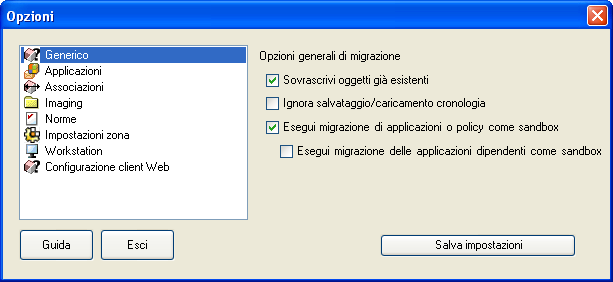
Per ulteriori informazioni sulla configurazione delle opzioni di migrazione utilizzando l'utility di migrazione, fare riferimento alle sezioni seguenti:
B.1.1 Generale
Quando si esegue la migrazione di un oggetto esistente in ZENworks Configuration Management, è possibile usare l'opzione per usare l'ultimo oggetto di cui è stata eseguita la migrazione. Il nuovo oggetto scelto per la migrazione viene sovrascritto su quello esistente nel database di ZENworks Configuration Management.
NOTA:se si sceglie di eseguire nuovamente la migrazione dell'applicazione in ZENworks Configuration Management, avendo abilitato l'opzione , è necessario verificare che la versione dell'applicazione sia superiore di uno al pacchetto ZENworks Configuration Management. In questo modo è possibile evitare di ottenere risultati incoerenti sul dispositivo gestito al momento dell'assegnazione del pacchetto.
L'opzione permette di migliorare nettamente le prestazioni su migrazioni di grandi dimensioni, non archiviando la cronologia locale.
L'opzione consente di eseguire la migrazione di applicazioni o policy come sandbox. Questa opzione è selezionata di default. Se si desidera che le applicazioni di cui si è eseguita la migrazione siano disponibili per gli utenti e per le workstation assegnate, è necessario pubblicare la sandbox.
L'opzione consente di eseguire la migrazione anche delle applicazioni dipendenti come sandbox.
|
Compito |
L'opzione è deselezionata |
L'opzione è selezionata |
|---|---|---|
|
Migrazione delle applicazioni o delle policy di cui non è ancora stata eseguita la migrazione nella zona di destinazione. |
Dopo la migrazione, le applicazioni e le policy mantengono la stessa versione nella zona di destinazione. |
Durante la migrazione, le applicazioni o le policy vengono trattate come versioni della sandbox. Se si sceglie di pubblicare la sandbox nella zona di destinazione, l'oggetto pubblicato (Applicazione o Policy) manterrà la stessa versione che aveva durante la migrazione. Selezionare per consentire che venga eseguita la migrazione come sandbox anche delle applicazioni dipendenti dall'applicazione di cui è in corso la migrazione. |
|
Migrazione delle applicazioni o delle policy di cui è già stata eseguita la migrazione nella zona di destinazione e una versione pubblicata degli oggetti (Applicazione o Policy) esiste nella zona di destinazione. |
La migrazione degli oggetti (Applicazione o Policy) viene eseguita come se questi fossero nuove versioni; il numero di versione viene incrementato di un'unità rispetto alla più recente versione pubblicata nella zona di destinazione. |
Le versioni della sandbox degli oggetti vengono create dalla versione più recente degli oggetti (Applicazione o Policy) pubblicata nella zona di destinazione. Selezionare per consentire che venga eseguita la migrazione come sandbox anche delle applicazioni dipendenti dall'applicazione di cui è in corso la migrazione. |
|
Migrazione delle applicazioni o delle policy di cui è già stata eseguita la migrazione nella zona di destinazione e una versione della sandbox degli oggetti (Applicazione o Policy) esiste nella zona di destinazione. |
Gli oggetti di cui è stata eseguita la migrazione (Applicazione o Policy) sovrascrivono le versioni esistenti della sandbox nella zona di destinazione e vengono pubblicati come nuove versioni degli oggetti con un numero di versione incrementato di un'unità rispetto alla più recente versione pubblicata nella zona di destinazione. |
Gli oggetti di cui è stata eseguita la migrazione (Applicazione o Policy) sovrascrivono le versioni esistenti della sandbox degli oggetti. È possibile scegliere di pubblicare le versioni della sandbox. Selezionare per consentire che venga eseguita la migrazione come sandbox anche delle applicazioni dipendenti dall'applicazione di cui è in corso la migrazione. |
B.1.2 Applicazioni
L'opzione forza la migrazione delle applicazioni quando l'utility non riesce a migrare uno o più attributi in MSI.
Un pacchetto MSI viene considerato non riuscito se viene visualizzato un avviso durante la conversione di un oggetto dell'applicazione AOT in un'applicazione MSI. In genere, è possibile eseguire correttamente la migrazione di questi pacchetti nonostante l'avviso. Ad esempio è possibile che l'avviso venga visualizzato perché uno dei collegamenti di Windows contenuto nell'oggetto AOT non è più valido.
Se si abilita questa opzione, gli avvisi non vengono visualizzati. È comunque possibile rivedere il log di migrazione per ottenere informazioni sugli attributi non migrati.
L'opzione significa che l'applicazione è creata e migrata, ma che la directory che contiene i file temporanei e il nuovo file MSI non viene automaticamente eliminata. Ciò consente di accedere all'MSI appena creato prima che venga integrato nel servizio contenuti in Configuration Management.
L'opzione consente di effettuare l'upload dei contenuti nell'apposito server. Questa opzione è selezionata di default.
Le applicazioni vengono migrate come azione di installazione MSI nel server di ZENworks Configuration Management e ne viene inoltre effettuato l'upload nel server di contenuto se l'opzione è selezionata e il percorso di origine è risolto in un percorso locale o in un percorso UNC al momento della migrazione.
Nei seguenti casi, le applicazioni vengono migrate come azione di installazione MSI di rete nel server di ZENworks Configuration Management e non ne viene effettuato l'upload nel server di contenuto:
-
L'opzione è deselezionata.
-
L'opzione è selezionata, ma il percorso di origine del file non è risolto in un percorso locale o in un percorso UNC al momento della migrazione oppure è impossibile trovare il file.
L'opzione permette di migrare le opzioni di distribuzione nelle applicazioni come azioni singole, ad esempio come azione Modifica INI, Modifica registro di sistema o come azione Esegui script modificabile. Per impostazione predefenita, l'opzione è selezionata. Deselezionare l'opzione per migrare le opzioni di distribuzione come applicazioni in MSI.
Se l'opzione è abilitata, le applicazioni vengono migrate in azioni specifiche:
-
Un'applicazione con modifiche al registro di sistema viene migrata come pacchetto con un'azione Modifica registro di sistema.
-
Un'applicazione con impostazioni INI viene migrata come pacchetto con un'azione azione Modifica file INI.
-
Un'applicazione con modifiche al file di testo viene migrata come pacchetto con un'azione azione Modifica file di testo.
-
Un'applicazione con icone o tasti di scelta rapida viene migrata come pacchetto Windows con un'azione Esegui script o Rimozione file.
-
Un'applicazione con modifiche ai file dell'applicazione viene migrata come mostrato di seguito:
-
File come azione Copia file o Installa file.
-
Directory come azione Copia directory, Directory di installazione o Crea/cancella directory.
-
La cancellazione di file viene migrata come azione Rimozione file
-
La cancellazione di una directory viene migrata come azione Crea/cancella file.
-
Se l'opzione è disabilitata, l'applicazione viene migrata come azione Installa MSI. Tuttavia, le azioni Modifica file di testo, Copia directory, Installa directory e Rimozione file non fanno parte dell'azione Installa MSI.
L'opzione consente di posizionare i file di migrazione temporanei in un'ubicazione diversa dalla directory utenti %TEMP% di default. Quando si migra un'applicazione con un percorso molto lungo (superiore a 256 caratteri), è possibile usare questa opzione per ridurre temporaneamente la lunghezza del percorso; ad esempio in c:\temp.
B.1.3 Associazioni
L'opzione richiede il reindirizzamento al task di migrazione appropriato quando si esegue la migrazione delle associazioni per un oggetto non ancora migrato. Dopo aver migrato l'oggetto, è possibile tornare a e fare clic su per riavviare la migrazione delle associazioni. Questa opzione è utile se si stanno migrando solo pochi elementi e si desidera esaminare gli errori di associazione man mano che si verificano. Non selezionare questa opzione se si desidera effettuare una migrazione automatica.
L'opzione consente di specificare il contesto per ricercare le entità corrispondenti nell'origine utente di destinazione durante la migrazione dei gruppi e delle associazioni di container. Se non si specifica il contesto, la ricerca viene eseguita nell'intera origine utente di destinazione.
Se ad esempio l'origine utente di destinazione èmigration.orgunit.org.com e si specifica il contesto come OU1/OU2/users, l'utility ricerca le entità corrispondenti in migration.orgunit.org.com/OU1/OU2/users.
Se non si specifica il contesto, la ricerca viene eseguita nell'intera origine utente di destinazione, ovvero migration.orgunit.org.com.
B.1.4 Immagini
Si si desidera effettuare la migrazione di un oggetto immagine il cui file esiste già nel server di contenuto, è possibile utilizzare l'opzione per sovrascrivere il file immagine. Questa opzione è disabilitata per default.
B.1.5 Norme
Per migrare le impostazioni di Launcher Configuration da Novell eDirectory, selezionare l'opzione per convertire le impostazioni in una policy di Launcher Configuration in Configuration Management. Durante la migrazione viene automaticamente creata un'assegnazione tra l'oggetto identità e la nuova norma di configurazione di Launcher, a meno che non si scelga di disabilitare questa funzione nella finestra di dialogo Opzioni scegliendo di ignorare l'assegnazione.
B.1.6 Impostazioni della zona
Attualmente non sono definite opzioni di migrazione globale per le impostazioni della zona di gestione.
B.1.7 Workstation
Attualmente non sono definite opzioni di migrazione globale per le workstation.
B.1.8 Web Client Configuration
permette di configurare le impostazioni per effettuare l'upload dei file nel server di contenuto.
L'opzione effettua l'upload dei dati in porzioni. Questa opzione è selezionata di default. Quando il proxy è abilitato sul dispositivo host dell'utility di migrazione, la migrazione può terminare con un errore. Per eseguire la migrazione, disabilitare l'opzione .
L'opzione stabilisce una connessione permanente con il server di ZENworks Configuration Management.
L'opzione consente di specificare il periodo di timeout per l'operazione di lettura o scrittura. Questa opzione è impostata di default a .
L'opzione consente di specificare il periodo di timeout per ricevere la risposta dal server di ZENworks Configuration Management. Per default, questa opzione è impostata su .
Per ripristinare le impostazioni di default, fare clic su .